
相信很多用户已经把电脑升级到Win10系统了。使用Win10系统时,他们会觉得比以前的Windows系统更流畅、更智能,画面也会比以前的系统更美观。我相信所有这些都是显而易见的。当我们使用计算机时,我们会在计算机系统上进行一些操作,比如使用注册表编辑器进行一些设置或者修改本地组策略。这时,我们都需要使用“运行”窗口。然后每个人打开“Run”窗口的方式都不一样,有些用户直接找不到怎么打开。下面小编将分享Win10系统中打开“Run”窗口的方法,希望对大家有所帮助。

操作方法
方法一:(最简单方法)使用快捷键打开
1.我们可以用键盘上的快捷键“WIN R”打开“运行窗口”,然后在“运行”窗口中输入要打开的窗口指令。这种操作方法也是最简单快捷的方法。

2.我们的键盘左下角有一个微软图标,在Ctrl和Alt键之间。按“赢R”键,打开“运行”窗口;

方法二:
我们也可以使用快捷键“Win X”打开“开始”菜单的选项栏,在选项栏中点击“运行”打开“运行”对话框窗口。

方法三:使用搜索功能找到运行按钮
点击桌面左下角的“开始”菜单,在“开始”菜单的搜索栏中输入“运行”,然后点击搜索到的“运行”进入“运行”对话框窗口;

方法四:
1.点击打开“开始”菜单,在菜单中找到“所有应用”,点击进入;
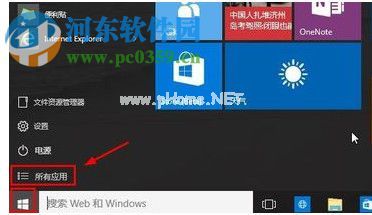
2.然后点击“所有应用”选项栏中的“Windows系统”,在“Windows系统”子选项中找到“运行”;

3.右键单击“运行”打开其选项栏,然后单击“修复至‘开始’屏幕”;

4.此时,您可以在“开始”屏幕中看到“运行”图标。需要使用时,可以直接点击“开始”中的“运行”图标打开;

这是Win10系统中打开“运行”对话框窗口的四种方法。按照上面的步骤可以快速打开“运行”对话框,但是最简单快捷的方法是方法1中介绍的方法,使用快捷键“Win R”打开,边肖打开时也是使用这个快捷键。